तर्क प्रो वहाँ सबसे सुविधा संपन्न DAWs में से एक है। इतना तो है, तो आप अभी भी साल के लिए इसका इस्तेमाल कर सकते हैं और नियमित रूप से नई तरकीबें खोजने के लिए। इस लेख में बीमार लगभग किसी भी निर्माता, संगीतकार, या संपादक में मदद मिलेगी कि कुछ कम पता सुझावों और ट्रिक दिखाते हैं।
1. दोहराएँ क्षेत्र है कि एक बार पर न करें प्रारंभ
तो कार्यक्षेत्र में अगर youve नहीं startand पर अब आप उन्हें दोहराना चाहते संगीत barsbut के भीतर एक विशिष्ट बिंदुओं पर हाथ से क्षेत्रों रखा। आप आंखों से उन्हें लाइन क्षेत्रों विकल्प-खींचें क्लिक करें, या शायद दोहराने के लिए आदेश-आर का उपयोग कर सकता है? कमान आर अभी भी does not सही जगह में क्षेत्रों के लिए जगह है, हालांकि रुको !? यहाँ है के लिए एक उपयोगी टिप इस deceptively सरल कार्य को पूरा। बड़ा खेमा उपकरण के लिए स्विच और आप दोहराना चाहते क्षेत्रों युक्त बार (ओं) पर प्रकाश डाला, तो नकल के लिए मानक मैक आदेश (कमांड-सी) का उपयोग करें। अब, अभी भी बड़ा खेमा उपकरण का उपयोग कर, एकल आपको दोहराने से और प्रेस कमान-वी शुरू करना चाहते बार स्थिति पर क्लिक करें। परफेक्ट! वे कहाँ बार (एस) के अंदर निहित क्षेत्रों संक्षेप में रखा जाता है। तुम भी आप की जरूरत के रूप में कई प्रतियां बनाने के लिए आदेश-वी दबाने जारी रख सकते हैं।
चयनित क्षेत्र से 2. प्ले सायक्लिंग यहां तक कि जब
अब तक, आप SPACEBAR आप शुरू करने और तर्क में प्लेबैक बंद करने की अनुमति देता है कि पता होना चाहिए। क्या आप हालांकि एक चयनित क्षेत्र से खेलना चाहते हैं? इसके अलावा, एक चक्र क्या सेट और पर है? बस आप youve के चयनित क्षेत्र से शुरू हो जाएगा स्पेसबार और प्लेबैक दबाने से पहले शिफ्ट कुंजी जोड़ने के लिए याद है। आप अक्सर बड़ा खेमा उपकरण का उपयोग करते हैं, तो आप बस क्षेत्र का चयन और खेलने दबाकर ऐसा कर सकते हैं।
3. प्रभाग द्वारा playhead ले जाएं
हम में से अधिकांश पहले से ही पता है कि बटन वापस एक बार से आगे / playhead कदम होगा अधिक से अधिक / (वास्तव में अल्पविराम और अवधि) की तुलना में कम से कम इस्तेमाल करते हैं। में तेजी से बढ़ी है, जबकि संपादन अक्सर, जब, या पियानो रोल में हैं, जबकि एक पूर्ण बार कूद बहुत दूर है। यह भी बोले विभाजन सेटिंग्स के द्वारा समय को स्थानांतरित करने के लिए अच्छा हो wouldnt? कई लोगों को नोट स्थिति अप लाइन के लिए आदेश-टी के साथ कटौती बनाने के लिए, या playhead उपयोग करने के लिए playhead उपयोग करते हैं, तो यह इस किया था अगर जीवन बहुत आसान बना सकता है! महत्वपूर्ण आदेश विंडो खोलें और फॉरवर्ड प्रभाग द्वारा मूल्य में शीर्ष सही खोज क्षेत्र प्रकार से। तो कुंजी लेबल बटन द्वारा जानें दबाएँ, इसे सूची में क्लिक करें। शिफ्ट अवधि (प्रतीक से बड़ा रूप में एक ही कुंजी) का प्रयोग करें। Youll को आदेश आगे शटल के लिए पहले से उपयोग में याद दिलाया है कि। आप वास्तव में इस समारोह का उपयोग करते हैं, तो आवंटित करने के लिए एक और अप्रयुक्त आदेश मिल जाए, लेकिन इंजीनियर माहिर एक संगीत निर्माता और मिश्रण के रूप में /, मैं शायद ही कभी इस का इस्तेमाल किया। आदेश बदलें के लिए चुनें। अब उल्टा करके डिवीजन मूल्य के लिए खोज और (कम से कम प्रतीक के रूप में एक ही कुंजी) Shift-कॉमा का उपयोग करें।
4. एकल मिडी घुंडी / स्लाइडर चयनित स्वचालन नियंत्रण करने के लिए
केवल अपने नियंत्रक में एक भी मिडी स्लाइडर है, लेकिन किसी भी पैरामीटर को नियंत्रित करने के लिए करना चाहते हैं? स्लाइडर और knobs की एक टन है, लेकिन उन लोगों के साथ क्या करना है पता या परवाह न? फिर एक एकल नियंत्रक के साथ यह सब करते हैं! लॉजिक्स स्वचालन त्वरित पहुँच आपके लिए है। मिक्स मेनू से स्वचालन त्वरित पहुँच सक्षम करें का चयन करें। प्रतीत होता है कि विधवा पर असाइन करें, और स्वचालन पसंद खिड़की के ऊपर आ जाएगा। बस आप उपयोग करना चाहते नियंत्रक ले जाते हैं, तो ठीक है बटन दबाएँ। अब आप वर्तमान में ट्रैक पर चयन किया जाता है कि किसी भी स्वचालन रिकॉर्ड कर सकते हैं।
5. परिवर्तन सभी स्वचालन पढ़ें वापस ट्रैक्स
आप पढ़ने के लिए इसे फिर से कायम करना भूल गया, क्योंकि कभी गलती से एक ट्रैक पर स्वचालन दर्ज की गई? यह अभी भी अक्सर मेरे पास होता है और मुझे पागल ड्राइव! महत्वपूर्ण आदेश शिफ्ट-नियंत्रण कमान आर सभी पटरियों की स्थापना की जाएगी का प्रयोग होने के लिए जारी रखने से इस झुंझलाहट को रोकने पढ़ें।
6. Quantizing स्वचालन
(ईडीएम जब उत्पादन ज्यादातर) अक्सर, स्वचालन quantizing एक हिस्सा कस के लिए सहायक हो सकता है। अपने फिल्टर कटऑफ स्वचालन के लिए एक और अधिक अवरुद्ध कर महसूस करना चाहते हैं? आप ऐसा कर सकते हैं! सबसे पहले अपने एमएसीएस कीबोर्ड पर डी कुंजी का उपयोग करके इवेंट सूची खोलें। स्वचालन चयन उपकरण के लिए स्विच, और चारों ओर आप quantize करना चाहते सभी स्वचालन बॉक्स में डाल दिया। घटना की सूची अब सूची में सभी स्वचालन नोड्स प्रदर्शित करेगा। घटना खिड़की में quantize मेनू से 1/4 नोटों की तरह एक मूल्य का चयन करें।
7. क्षेत्र पैरामीटर एक अस्थायी खिड़की के रूप में
(मैं) की तरह का प्रयोग क्षेत्र में एक बहुत पैरामीटर? इस उत्कृष्ट विंडो में आप quantize, स्थानांतरित, गेट नोटों की तरह बातें कर सकते हैं, और यहां तक कि देरी पैरामीटर के साथ टिक या संगीत मूल्यों से आगे या पीछे क्षेत्रों खिसकाएं। आसान पहुँच के लिए एक अस्थायी खिड़की के रूप में इस खिड़की खोलने के लिए विकल्प-आर का प्रयोग करें।
8. विनील / टेप गति प्रभाव
फीका उपकरण का उपयोग उपयोगी हो सकते हैं ऑडियो क्षेत्रों बाहर फीका / में फीका करने के लिए है, लेकिन आपको लगता है कि बजाय यह गति और धीमा करने के लिए सेट किया जा सकता मात्रा में फेरबदल के बारे में पता था? आप इंस्पेक्टर के शीर्ष पर, फिर खुला क्षेत्र पैरामीटर असर करना चाहते क्षेत्र पर क्लिक करें। यदि आवश्यक हो तो बढ़ाया मापदंडों को खोलने के लिए प्रकटीकरण त्रिकोण पर क्लिक करें। आप इसे फीका और बाहर फीका दोनों का कहना है कि जहां पर क्लिक करें और ऊपर स्पीड और धीमा करने के लिए उन्हें बदल सकते हैं। बजाय मानक सफेद फीका की एक लाल रंग के रूप में इस क्षेत्र पर गति शो नियंत्रित कर रहे हैं कि fades।
9. Logics समय खिंचाव एल्गोरिथ्म बदलें
आप में से अधिकांश तर्क में किसी भी ऑडियो क्षेत्र बढ़ाकर या नीचे दायें कोने खींचते समय विकल्प कुंजी धारण करके संकुचित किया जा सकता है कि पता है। में निर्मित एल्गोरिथ्म इस logics के साथ एक समस्या यह है कि वहाँ एक दानेदार कम गुणवत्ता ध्वनि है। एप्पल साल के लिए यह पता है और तीसरे पक्ष डेवलपर्स पूरी तरह से इस प्रतिस्थापित करने के लिए अनुमति दी है। तर्क प्रो एक्स के लिए स्पीड बुलाया ध्वनि खिलौने से इस बात के लिए एक प्रतिस्थापन वर्तमान में नहीं है। इस प्राचीन इसके अलावा में ही उपलब्ध है ध्वनि खिलौने मूल निवासी प्रभाव बंडल ।
10 लेखन और पटरियों पर प्रदर्शित नोट्स
एक विशिष्ट ट्रैक पर नोट लिखने की जरूरत है, लेकिन नोट पैड खिड़की के साथ स्क्रीन लेने की जगह नफरत है? इंस्पेक्टर में ट्रैक और ठीक क्लिक करें को इंगित करें। चैनल से घटकों मेनू ट्रैक नोट्स चयन स्ट्रिप्स। अब आप इसके बारे में नोट लिखने के लिए ट्रैक नाम के नीचे खाली क्षेत्र में क्लिक कर सकते हैं।
आप पढ़ने के लिए इन टिप्स, और धन्यवाद के बाहर कुछ काम मिल उम्मीद है!
बाहर की जाँच करें ऑनलाइन यहाँ तर्क वीडियो पाठ्यक्रम से सबसे बड़ी श्रृंखला भी अधिक जानने के लिए!



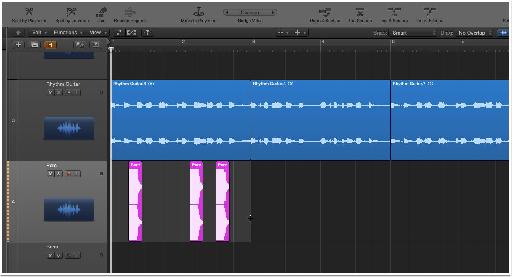
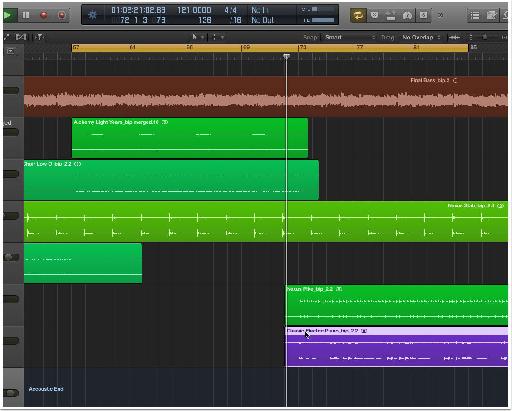
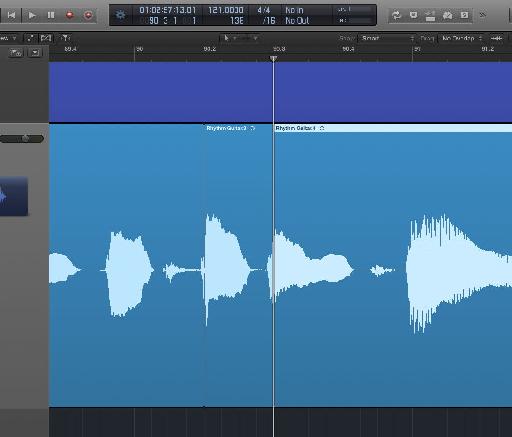
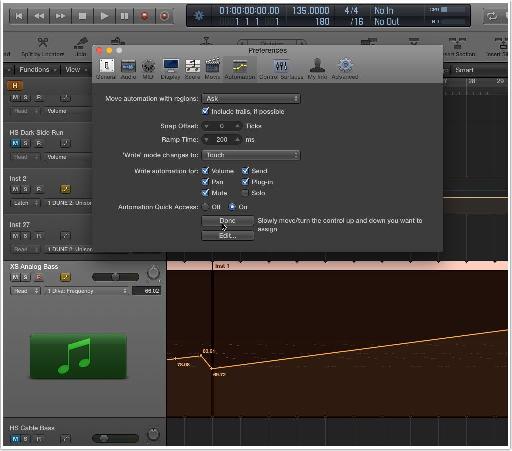

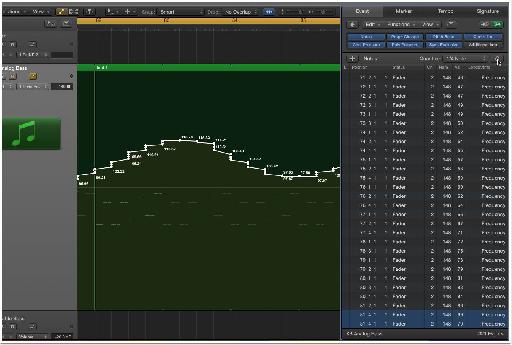
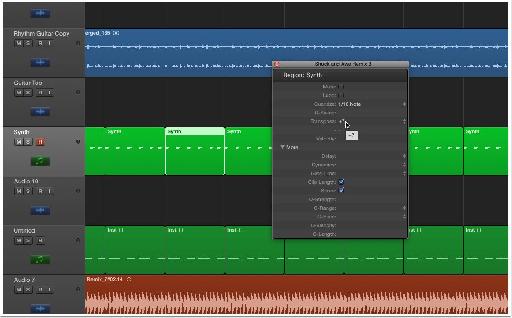
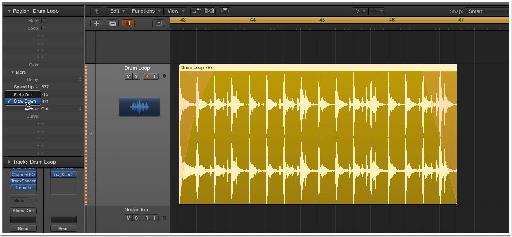
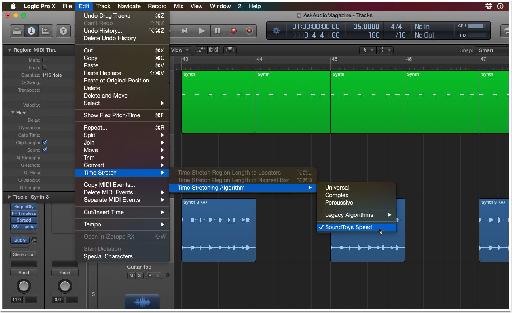
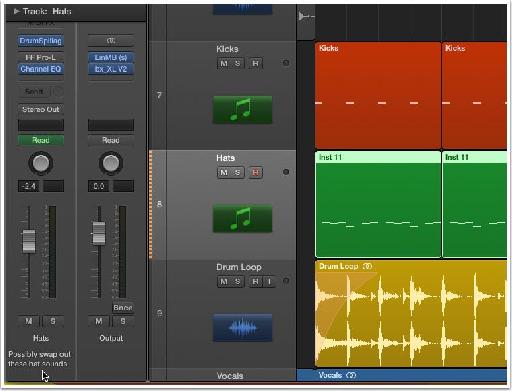
 © 2024 Ask.Audio
A NonLinear Educating Company
© 2024 Ask.Audio
A NonLinear Educating Company
Discussion
Using the combination of shift & spacebar, however, just caused the Logic screen to go white-ish - as when a shortcut key has not been assigned. Recommendations?
Thanks for the reply.
Thanks again for following through on this to resolution!
Want to join the discussion?
Create an account or login to get started!